現在のファイルで検索
インクリメンタルサーチは、入力中にエディタ内で一致する文字列をハイライト表示します。
現在開いているファイルを検索するには
- Ctrl+F を選択するか、Edit >Find/Replace >Find/Replace に進みます。
- Find に、探したいテキストを入力します。
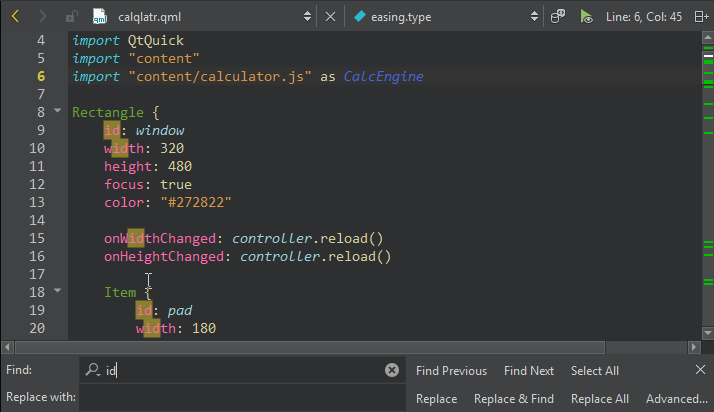
テキストを入力すると、その文字列がエディタ上でハイライトされます。
- 次の出現箇所に移動するには、
 (Find Next) またはF3 を選択します。
(Find Next) またはF3 を選択します。 - 前の出現箇所に移動するには、
 (Find Previous) またはShift+F3 を選択します。
(Find Previous) またはShift+F3 を選択します。 - ファイル内で見つかったすべての出現箇所を選択するには、Select All を選択します。
注: Find/Replace を選択する前にテキストを選択すると、選択範囲内のみを検索できます。
検索基準の設定
Find ボックスでの検索を制限するには、![]() (New Search) を選択し、検索条件を設定します:
(New Search) を選択し、検索条件を設定します:
- 大文字と小文字を区別して検索するには、Case Sensitive を選択します。
- 単語全体のみを検索するには、Whole Words Only を選択します。
- regular expressions を使用して検索するには、Use Regular Expressions を選択します。Qt Creator で使用される正規表現は、Perl の正規表現をモデルにしています。
テキストの置換
既存のテキストの出現箇所を置換するには、Replace with に新しいテキストを入力します。
- 選択した出現箇所を置換するには、Replace を選択します。
- 選択した出現箇所を置換して次の出現箇所に移動するには、Replace & Find を選択します。
- ファイル内のすべての出現箇所を置換するには、Replace All を選択します。
置換時に大文字と小文字を区別しない
置換時に元のテキストの大文字と小文字を区別するには、![]() (New Search) を選択してから、Preserve Case when Replacing を選択します。このオプションはUse Regular Expressions と併用できません。
(New Search) を選択してから、Preserve Case when Replacing を選択します。このオプションはUse Regular Expressions と併用できません。
出現箇所の大文字と小文字は、以下の規則に従って保持されます:
- 大文字の出現箇所はすべて、大文字の新しいテキストに置換されます。
- 小文字の出現はすべて、小文字の新規テキストに置き換えられます。
- 大文字の出現は、大文字の新しいテキストに置き換えられる。
- その他の出現は、入力された新しいテキストに置き換えられる。
- 出現語と新しいテキストが同じ接頭辞または接尾辞を持つ場合、接頭辞と接尾辞の大文字と小文字は保持され、その他の規則は出現語の残りの部分に適用されます。
検索ヒットのハイライト
文書内の検索ヒット、ブレークポイント、ブックマークの位置がエディタのスクロールバー上でハイライトされます。ハイライトをオフにするには、環境設定>Text Editor >Display >Highlight search results on the scrollbar を選択します。

グローバル検索
Advanced を選択すると、現在開いているプロジェクトやファイルシステム上のファイルを検索できるSearch Results ビューが開きます。また、シンボルを検索してコードをリファクタリングすることもできます。
How To: SearchとSearch Results Viewも参照してください 。
Copyright © The Qt Company Ltd. and other contributors. Documentation contributions included herein are the copyrights of their respective owners. The documentation provided herein is licensed under the terms of the GNU Free Documentation License version 1.3 as published by the Free Software Foundation. Qt and respective logos are trademarks of The Qt Company Ltd in Finland and/or other countries worldwide. All other trademarks are property of their respective owners.

